下载PHP压缩包:
http://windows.php.net/downloads/releases/
通过上面的链接,找到自己需要的版本,然后安装。我选择的是php-5.6.32-Win32-VC11-x64.zip
接下来解压该文件,然后到根目录,创建php.ini文件。
根目录下一共有php.ini-development和php.ini-production两个文件,我们平时做开发的话可以使用php.ini-development作为我们的php.ini 文件。记得做好备份。
可以根据自己的需要开启一些php的extension:
;extension=php_bz2.dll
extension=php_curl.dll
;extension=php_fileinfo.dll
;extension=php_gd2.dll
;extension=php_gettext.dll
;extension=php_gmp.dll
;extension=php_intl.dll
;extension=php_imap.dll
;extension=php_interbase.dll
;extension=php_ldap.dll
extension=php_mbstring.dll
;extension=php_exif.dll ; Must be after mbstring as it depends on it
extension=php_mysql.dll
extension=php_mysqli.dll
;extension=php_oci8_12c.dll ; Use with Oracle Database 12c Instant Client
extension=php_openssl.dll
;extension=php_pdo_firebird.dll
extension=php_pdo_mysql.dll
extension=php_pdo_oci.dll
extension=php_pdo_odbc.dll
extension=php_pdo_pgsql.dll
extension=php_pdo_sqlite.dll
extension=php_pgsql.dll
extension=php_shmop.dll
只要把前面的; 号去掉之后,就相当于是打开扩展了。
打开扩展的目录配置:

Screen clipping taken: 11/9/2017 10:26 AM
提供了两种环境下的配置,所以我们只要把分号删除掉就可以了。windows环境下默认的扩展目录就是在安装目录下的ext目录下。里面很多的dll文件就是对应的扩展。如果之后再使用php的环境中,遇到了各种缺少扩展的报错,就可以到这个目录中查找是否有对应的扩展包,然后配置到ini文件中。
如果你本地有Apache服务器的话,可以去网上搜索如何配置Apache服务器加载php模块。本次就不介绍如何和Apache服务器整合了。
好的,php的配置信息弄好之后,如果我们希望在本地直接通过php 命令执行php脚本,那么则最好把php的根目录配置到环境变量中。配置到环境变量中之后,则可以通过php命令来查看版本信息了,见下图:
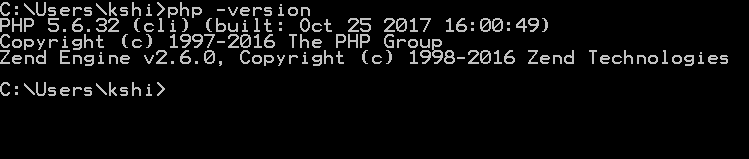
Screen clipping taken: 11/9/2017 10:35 AM
好的,php在本地就配置完毕了。





















 4992
4992

 被折叠的 条评论
为什么被折叠?
被折叠的 条评论
为什么被折叠?








